在win8.1系统中经常会遇到权限不足的问题,在移动、复制、删除文件时经常会提示“你需要提供管理员权限才能删除此文件夹”或者“你需要来自XX的权限才能对此文件夹进行更改”,尽管使用了管理员身份进行操作,仍然提示无法删除,那么要怎么解决这个问题呢?
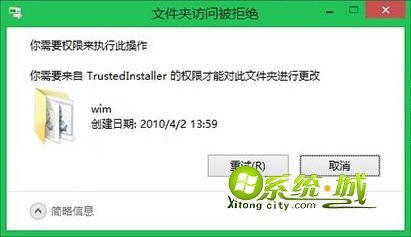
win8.1权限不足 “文件夹访问被拒绝”解决方法:
1、点击当前无法删除的文件,右键—属性—安全—高级;
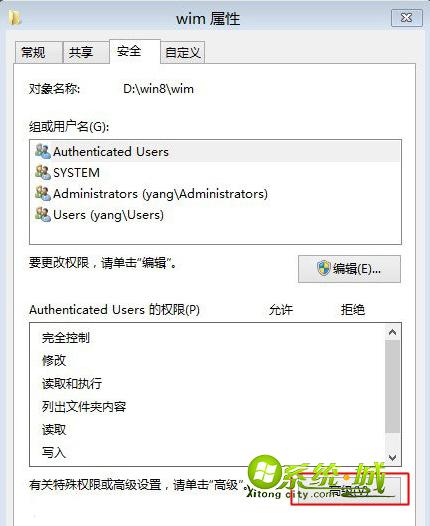
2、在“所有者”右侧,点击“更改”,弹出“选择用户或组”设置窗口;
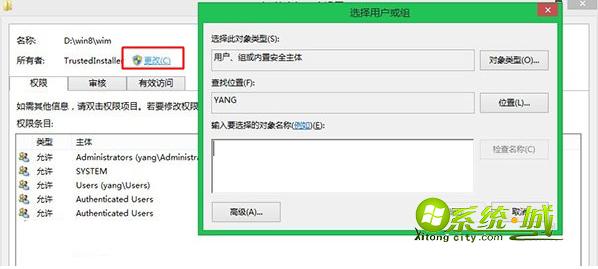
3、在输入框中输入“Everyone”,点击检查名称,确定;
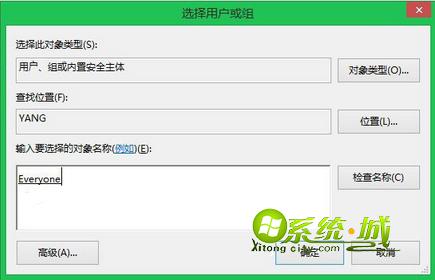
4、文件所有者更改为Everyone,表示所有用户,同时勾选“替换子容器和对象的所有者”和“使用可从此对象继承的权限项目替换所有子对象的权限项目”,确定;
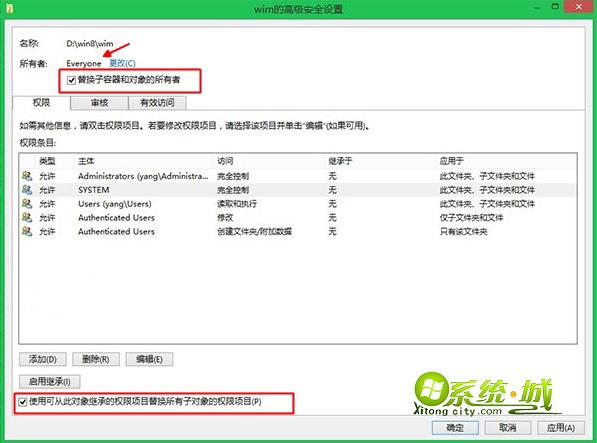
5、右键点击当前文件进行删除,弹出提示选择是即可成功删除文件,或者在重新启动之后再进行删除操作。
通过上述的设置,win8.1系统就获取了更改文件的最高权限,实际上是更改文件的所有者为所有用户,进行权限的降级操作,更多精彩内容欢迎继续关注win8.1 32位系统下载站!


 当前位置:
当前位置: